Google je kompanija koja je od kreiranja najbolje internet pretrage do spleta raznih umreženih servisa prešla dug put. Otvaranje ličnih imejl (email) adresa i dodela prostora za skladištenje poruka (email sanduče) je ova kompanija pružila svojim korisnicima davne 2004. godine.
- [message]
- Za početnike: Šta je Email?
- Uopšteno, email je elektronska pošta pomoću koje možete komunicirati putem tekstualnih poruka sa drugim korisnicima interneta, deliti sa njima različite sadržaje (slike, dokumenta, fajlove, internet adrese...). Na današnjem internetu, (sem u poslovnom segmentu društva) email adresa je izgubila svoju prvobitnu namenu i služi za kreiranje naloga na različitim sajtovima. (Facebook, Twitter, Instagram…)
Google u ovom trenutku pokriva širok spektar proizvoda od kojih je elektronska pošta samo jedna usluga. Kada se kreira Google nalog za elektronsku poštu (popularni gmail nalog), automatski će biti kreiran i Google nalog koji možete koristiti za prijavu na ostale servise u vlasništvu ove kompanije. Međutim, sveobuhvatni Google nalog ne mora biti povezan sa gmail nalogom, ali to je druga priča. Važno je shvatiti da Google nalog nije isto što i gmail nalog, iako su oni u ovom trenutku povezani.
U ovom tekstu ću objasniti jednostavan postupak koji otvara oba ova naloga istovremeno.
Otvaranje Google i gmail naloga
- [message]
- Info:
- Google dozvoljava da korisnik ima koliko želi različitih i nezavisnih naloga, ali je to ograničeno na samo 4 naloga kreiranih sa jednog uređaja (npr mobilnog telefona, računara itd). Ovo ograničenje postoji kako bi se sprečilo širenje nepoželjnog ili zlonamernog sadržaja na internetu.
- Pokrenite svoj internet preglednik (browser) i posetite ovaj link google.com. Pogledajte u desni gornji ugao gde se nalaze dugmići za prijavu.
- Ukoliko Vam je prikazano dugme "Prijavite se" (kao na slici gore) kliknite na njega. Ukoliko umesto ovog dugmeta vidite nečiju ikonicu, to znači da je neko već prijavljen na Google sa vašeg pregledača. Ni to nije problem, jer je potrebno samo da kliknete na tu ikonicu i ispod toga da kliknete na dugme "Dodaj nalog". Treba da vodite računa da ne kliknete na dugme "Odjavi me" jer nikada ne znate da li prijavljena osoba zna svoju lozinku (ma koliko smešno zvučalo, ovo je najčešći slučaj gubitka Google naloga 😦).
- Nakon što ste kliknuli na to dugme, otvoriće Vam se sledeći prozor. U njemu u donjem levom uglu postoji dugme "Otvori nalog" na koje treba da kliknete.
- Sada Vam se otvorio padajući meni u kom treba da izaberete za koga otvarate nalog. Ukoliko je to lični nalog (najčešće) izaberite opciju "Za sebe". Ukoliko je to poslovni nalog (radite za neko preduzeće u čije ime i uz čije ovlašćenje otvarate Google nalog) izaberite "Za upravljanje preduzećem". Zapamtite: prva opcija je za privatne korisnike, druga je za poslovne!
- Otvara nam se pogled na polja koja moramo popuniti.Značenje pogledajte u nastavku
- U ova polja je potrebno da unesete ime i prezime. Suštinski, na ovom mestu možete uneti bilo kakve podatke koje želite da se prikazuju kao naziv Vašeg Google naloga.
- Na ovom mestu treba da unesete email adresu. Dozboljeno je koristiti slova, brojeve i tačke. Njena dužina mora biti između 6 i 30 znakova. Naša slova (kao što su š, đ, ž, ć, i č) ne možete koristiti. Možda će izabrana email adresa biti zauzeta, pa ćete morati da pronađete neku koja je slobodna. Ukoliko ste izabrali da ovde unesete npr. prokapronalazac, vaša email adresa će biti: prokapronalazac@gmail.com .
- U ovim poljima je potrebno da unesete svoju lozinku i da je potvrdite. Sa ovom šifrom ćete kasnije pristupiti celokupnom Google nalogu i mejlu. Lozinka mora da se sastoji od najmanje 8 znakova sačinjenih od velikih i malih slova, specijalnih znakova i brojeva. Smislite dobru i jaku šifru i obavezno je zapamtite, jer ako je zaboravite nećete moći da koristite svoj nalog.
- Neki put ljudi zaboravljaju lozinku čak i u trenutku kada su je otkucali. Na ovom mestu se nalazi dugme koje, ako ga stisnete otkriva lozinku. Ovo je korisno jer možete uporediti da li ste istu lozinku uneli u polja "Lozinka" i "Potvrdi".
- Kada ste popunili sva polja, potrebno je da kliknete na dugme "Dalje".
- Ukoliko Google iz nekog razloga smatra da nalog mora biti potvrđen, sledeća stavka će biti verifikacija pomoću telefona. U ovom prozoru je potrebno da izaberete državu i unesete svoj broj mobilnog telefona. Mada postoje brojne kontraverze, broj Vašeg mobilnog može biti veoma korisan u slučajevima zaboravljenih lozinki, sinhronizacije kontakata, obezbeđivanja naloga dvostepenom autentifikacijom i sl.
- Kada ste uneli svoj broj mobilnog telefona, otvara Vam se polje za unos verifikacionog kôda. Google će taj kôd da Vam pošalje putem SMS poruke. Unesite sadržaj te poruke u novootvoreno polje i kliknite na dugme "Verifikuj".
- Posle uspešne verifikacije se otvara prozor u kojem treba da popunite neke od Vaših generalija. Obavezno je označiti datum rođenja i pol. Datum rođenja je potreban kako bi Google bio siguran da se radi o licu starijem od određenog godišta koje je po lokalnim zakonima odgovorno za svoje postupke. U padajućoj listi za pol možete odabrati opciju "Radije ne bih naveo/la" ako ne želite tu informaciju da podelite sa Google nalogom. Kada odaberete željene informacije, kliknite na dugme "Dalje".
- Sledeći prozor služi za Vašu potvrdu da li želite da Google koristi broj telefona koji ste u prethodnim koracima prosledili. Ukoliko se slažete sa time, kliknite na dugme "Da, pristajem". Ukoliko ste se predomislili kliknite na dugme "Preskoči".
- U sledećem koraku Vam se otvorio prozor koji predstavlja Privatnost i Uslove korišćenja Google usluga. Ovde ne treba naglo kliknuti na dugme "Prihvatam"! Da bi ste malo podesili nalog kako Vama odgovara kliknite na dugme "Još opcija" sa leve strane ekrana kako bi ste poisključivali nepoželjne stvari.
Skrolujući prema dnu stranice imaćete opcije koje želite ili ne želite:
- Da li želite da Google čuva Vaše aktivnosti na vebu i aplikacijama?
- Da li želite da Vam Google prikazuje personalizovane oglase?
- Da li želite da Google čuva Vašu istoriju pretraživanja YouTube-a?
- Da li želite da Google čuva istoriju Vaših lokacija i mesta koje ste posećivali?
- Da li želite da Google čuva Vaš glas korišćen prilikom glasovne pretrage interneta?
- Da li želite da Vam Google šalje poruje koji su podsetnici na ova podešavanja?
- Tek kada ste svoju privatnost podesili kako želite, kliknite na dugme "Prihvatam".
Čestitam! U ovom trenutku imate otvoren novi Google nalog koji možete pogledati na adresi: myaccount.google.com.
Svoju poštu možete proveravati pomoću ovog linka: mail.google.com.
Zanimljiv pregled svih google proizvoda vezanih za Vaš nalog možete pronaći ovde: myaccount.google.com/dashboard.





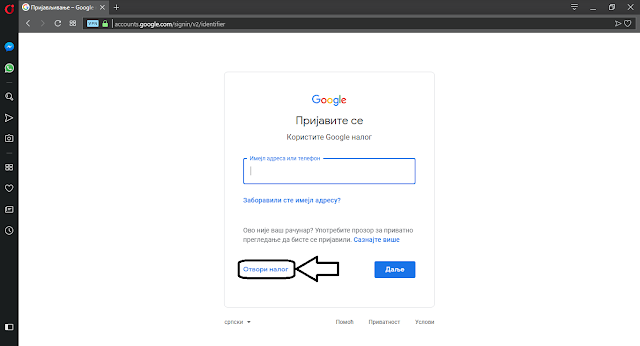






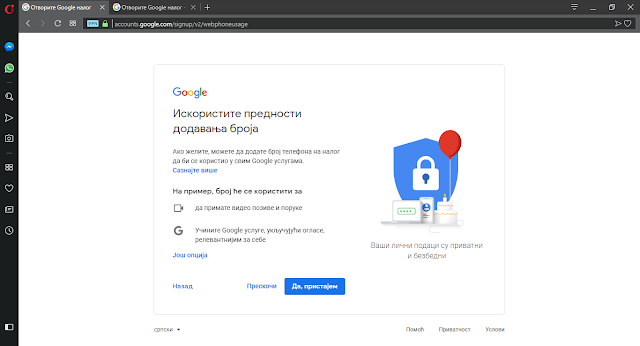







2 Коментари
Da li želite da Google čuva Vaše aktivnosti na vebu i aplikacijama?
ОдговориИзбришиDa li želite da Vam Google prikazuje personalizovane oglase?
Da li želite da Google čuva Vašu istoriju pretraživanja YouTube-a?
Da li želite da Google čuva istoriju Vaših lokacija i mesta koje ste posećivali?
Da li želite da Google čuva Vaš glas korišćen prilikom glasovne pretrage interneta?
Da li želite da Vam Google šalje poruje koji su podsetnici na ova podešavanja?
Tek kada ste svoju privatnost podesili kako želite, kliknite na dugme "Prihvatam".
Čestitam! U ovom trenutku imate otvoren novi Google nalog koji možete pogledati na adresi: myaccount.google.com.
Svoju poštu možete proveravati pomoću ovog linka: mail.google.com.
Zanimljiv pregled svih google proizvoda vezanih za Vaš nalog možete pronaći ovde: myaccount.google.com/dashboard.
Mašim li poentu?
ИзбришиPokažite nam šta mislite o ovome!